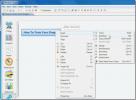כיצד למזער חלון שורת פקודה במגש המערכת במערכת Windows 10
סקריפטים של אצווה צריכים לפעמים לשמור על חלון שורת הפקודה פתוח כשהם רצים. דוגמה פשוטה לכך יכולה להיות תסריט ש מפקח על הפינג. זה יפעל ללא הרף והוא יכול לעשות זאת רק באמצעות שורת הפקודה. באופן דומה, ישנם יישומים, שורת פקודה ואחרת, שאין להם ממשק משתמש והם צריכים לשמור על חלון שורת הפקודה פתוח. אם אתה משתמש באפליקציה או בסקריפט כזה אך ברצונך להרחיק את חלון שורת הפקודה, אתה יכול למזער אותו במגש המערכת. הנה איך.
צמצם את שורת הפקודה למגש המערכת
יש אפליקציות שיכולות למזער אפליקציות אחרות לאפליקציות מגש מערכת כאשר אין להם אפשרות מובנית. אנו ממליצים להשתמש RBTray כי זה פועל באופן בלתי נראה.
הורד את RBTray ולהפעיל אותו. לאפליקציה אין ממשק, אפילו לא אייקון במגש המערכת. עבור לחלון שורת הפקודה שברצונך למזער ולחץ באמצעות לחצן העכבר הימני על כפתור המזעור.

זה ישלח את החלון למגש המערכת. תראה סמל EXE במגש המערכת כדי לציין שהוא פועל. הסקריפט או האפליקציה שלך ימשיכו לפעול.
כדי לשחזר את החלון, לחץ פעמיים על הסמל במגש המערכת. אתה יכול גם ללחוץ באמצעות לחצן העכבר הימני עליו ולבחור באפשרות 'שחזור חלון' מתפריט ההקשר.

יישום זה אינו פועל רק עבור חלונות שורת הפקודה. זה יעבוד כמעט לכל היישומים, כולל אפליקציות UWP. עם אפליקציות UWP, עדיין תוכלו לראות את סמל האפליקציה בשורת המשימות, אך לא תקבלו חלון לכך.
כדי לפרוש מ- RBTray אתה יכול לעשות אחד משני דברים; אתה יכול ללחוץ באמצעות לחצן העכבר הימני על יישום שהוזער למגש המערכת. לתפריט ההקשר יש אפשרות 'צא מ- RBTray'. לחץ עליו כדי לסגור את האפליקציה. לחלופין, וזו השיטה הטובה יותר לשימוש, עבור אל מנהל המשימות. בכרטיסייה תהליכים, חפש RBTray, בחר אותו ולחץ על כפתור 'סיום משימה'. שיטה זו טובה יותר מכיוון שהאפליקציה פועלת באופן בלתי נראה וייתכן שהיא לא נסגרת כשאתה יוצא ממגש המערכת. אתה יכול גם לסגור יישום ממוזער מתפריט ההקשר של סמל מגש המערכת. פעולה זו תסגור את האפליקציה בדרך כלל, כלומר היא לא תיאלץ לסגור, אך אם האפליקציה מראה לך בקשה 'שמור קובץ', תצטרך להתייחס אליה לפני שתוכל לסגור את האפליקציה.
כשאתה יוצא מ- RBTray, כל אפליקציה שהמזערת למגש המערכת תשוחזר בשולחן העבודה שלך.
לְחַפֵּשׂ
הודעות האחרונות
כיצד להציג אחוזי סוללה במגש המערכת ב- Windows 10
אם המחשב הנייד שלך פועל Windows 10, סביר להניח שאתה רואה סמל סוללה ...
כיצד להתאים אישית אתרים מובילים ב- Microsoft Edge
Microsoft Edge נותן לך שלוש אפשרויות תוכן עבור דף הכרטיסיות החדש; ע...
Mind On Track יוצר אוטומטית משימות ממפות מחשבים שאתה מבצע
מפת מחשבה טובה היא דרך טובה להתחיל בכל פרויקט, היא משמשת דרך נהדרת ...